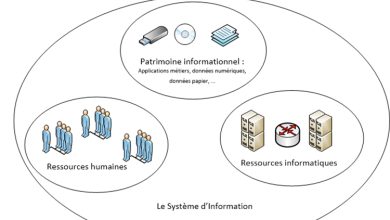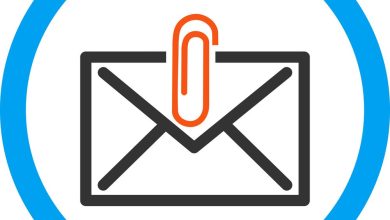Ouvrir Messenger depuis un navigateur web
Introduction
Messenger est une application de messagerie développée par Meta (anciennement Facebook) qui permet aux utilisateurs de communiquer instantanément avec leurs amis et contacts. Bien que Messenger soit souvent utilisé via son application mobile, il est également accessible à partir d’un navigateur web, offrant une alternative pratique pour ceux qui préfèrent utiliser un ordinateur de bureau ou un ordinateur portable. Cet article explique en détail comment ouvrir et utiliser Messenger depuis un navigateur web.
Accéder à Messenger via un navigateur web
-
Ouvrir un navigateur web
Tout d’abord, il est nécessaire d’ouvrir un navigateur web sur votre ordinateur. Les navigateurs populaires incluent Google Chrome, Mozilla Firefox, Microsoft Edge et Safari. -
Accéder à l’URL de Messenger
Une fois le navigateur ouvert, tapez l’URL suivante dans la barre d’adresse : www.messenger.com. Appuyez ensuite sur la touche « Entrée » pour charger la page. -
Connexion à votre compte
Si vous êtes déjà connecté à Facebook sur le même navigateur, Messenger vous demandera automatiquement de vous connecter avec vos informations de compte Facebook. Vous devrez entrer votre adresse e-mail ou votre numéro de téléphone associé à votre compte Facebook ainsi que votre mot de passe. Si vous n’êtes pas connecté à Facebook, vous serez invité à entrer vos informations de connexion Facebook. -
Utiliser Messenger
Une fois connecté, vous accéderez à l’interface principale de Messenger. Cette interface est similaire à celle de l’application mobile, avec un panneau latéral affichant vos conversations récentes et un champ de texte pour composer de nouveaux messages. Vous pouvez également utiliser la barre de recherche pour trouver des contacts ou des discussions spécifiques.
Fonctionnalités principales de Messenger sur le web
-
Envoyer et recevoir des messages
Vous pouvez envoyer des messages instantanés à vos contacts en utilisant le champ de texte situé en bas de l’écran. Les messages seront envoyés dès que vous appuyez sur la touche « Entrée » ou cliquez sur l’icône d’envoi. -
Créer des conversations de groupe
Messenger permet également de créer des groupes pour discuter avec plusieurs personnes en même temps. Pour cela, cliquez sur l’icône de la conversation de groupe dans le panneau latéral, puis sélectionnez les contacts que vous souhaitez ajouter. -
Envoyer des fichiers et des photos
Vous pouvez facilement envoyer des photos, des vidéos et des fichiers en cliquant sur l’icône de pièce jointe dans le champ de texte. Vous serez alors invité à sélectionner le fichier que vous souhaitez envoyer depuis votre ordinateur. -
Appels vocaux et vidéo
Messenger offre la possibilité de passer des appels vocaux et vidéo directement depuis le navigateur. Pour passer un appel, sélectionnez une conversation, puis cliquez sur l’icône d’appel vocal ou vidéo en haut de la fenêtre de discussion. -
Réactions et emojis
Vous pouvez ajouter des réactions à vos messages en utilisant les emojis disponibles. Il vous suffit de survoler le message auquel vous souhaitez réagir, puis de sélectionner l’emoji correspondant. -
Gestion des paramètres de conversation
En cliquant sur le nom du contact ou du groupe en haut de la fenêtre de discussion, vous accédez aux paramètres de la conversation. Vous pouvez ainsi modifier les paramètres de notification, ajouter des membres au groupe ou quitter la conversation.
Conseils pour une utilisation optimale de Messenger
-
Sécuriser votre compte
Assurez-vous que votre compte Facebook est sécurisé en utilisant un mot de passe fort et en activant l’authentification à deux facteurs. Cela aidera à protéger vos conversations sur Messenger. -
Utiliser les raccourcis clavier
Messenger propose plusieurs raccourcis clavier pour faciliter la navigation. Par exemple, vous pouvez appuyer sur « Ctrl + Alt + M » pour ouvrir une nouvelle conversation ou sur « Ctrl + Alt + L » pour rechercher un contact. -
Vérifier régulièrement les mises à jour
Comme pour toutes les applications web, il est important de vérifier régulièrement les mises à jour pour bénéficier des dernières fonctionnalités et améliorations de sécurité.
Dépannage
En cas de problème pour accéder à Messenger depuis un navigateur web, voici quelques solutions possibles :
-
Vérifier la connexion Internet
Assurez-vous que votre connexion Internet est stable. Une connexion faible ou instable peut entraîner des problèmes de chargement de la page. -
Effacer le cache et les cookies
Parfois, des problèmes de connexion peuvent être résolus en effaçant le cache et les cookies de votre navigateur. Vous pouvez accéder à cette option dans les paramètres de votre navigateur. -
Vérifier les extensions du navigateur
Certaines extensions de navigateur peuvent interférer avec le fonctionnement de Messenger. Essayez de désactiver temporairement les extensions pour voir si cela résout le problème. -
Mettre à jour le navigateur
Assurez-vous que votre navigateur est à jour avec la dernière version disponible. Les versions obsolètes peuvent causer des problèmes de compatibilité avec les sites web modernes.
Conclusion
Utiliser Messenger depuis un navigateur web est une option pratique pour communiquer avec vos contacts sans avoir à utiliser l’application mobile. En suivant les étapes décrites ci-dessus, vous pourrez accéder facilement à Messenger, envoyer des messages, passer des appels et gérer vos conversations. En cas de problème, les conseils de dépannage fournis devraient vous aider à résoudre les problèmes courants. Profitez de cette plateforme de messagerie polyvalente pour rester en contact avec vos amis et famille, que vous soyez sur un ordinateur de bureau ou un ordinateur portable.